Amazon Alexaを使う
スマートフォンにインストールされているAmazon Alexaアプリを起動して、ヘッドセットのマイクから、声でスマートフォンを操作したり、調べものをしたりすることができます。
対応するスマートフォン
- AndroidまたはiOSでAmazon Alexaアプリ最新版が対応しているOSバージョン
-
Amazon Alexaアプリ最新版がインストールされている必要があります。
- モバイルデバイスでアプリストアを開く。
- Amazon Alexaアプリを検索する。
- インストールを選ぶ。
- 開くを選ぶ。
-
ヘッドセットの電源を入れ、スマートフォンとBluetooth接続する。
-
Amazon Alexaアプリを起動する。
初めてAmazon Alexaを使うときは、Amazonアカウントでログインして手順
 に進み、Amazon Alexaアプリにヘッドセットを登録します。
に進み、Amazon Alexaアプリにヘッドセットを登録します。 -
Amazon Alexaの初期設定をする。
-
Amazon Alexaアプリ画面の右下にある[その他]アイコンをタッチし、[デバイスを追加]をタッチする。
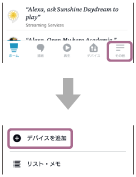
- [セットアップするデバイスを選択]画面で[ヘッドホン]を選ぶ。
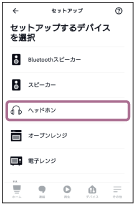
- [デバイスを選択]画面の[検出されたデバイス]から[WH-XB910N]を選ぶ。
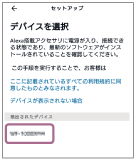
- [Alexaを設定するデバイス:WH-XB910N]画面で[次へ]をタッチする。
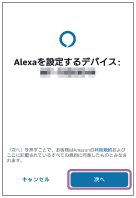
- [このアクセサリでの現在の音声アシスタント設定が無効になります]という画面が表示された場合は[次へ]をタッチする。

- [セットアップ完了]画面が表示されたら[完了]をタッチする。

初期設定が完了すると、ヘッドセットのタッチセンサーコントロールパネルの機能がAmazon Alexaに変わります。
-
Amazon Alexaアプリ画面の右下にある[その他]アイコンをタッチし、[デバイスを追加]をタッチする。
-
ウェイクワード(*)(「アレクサ」)で呼びかける、もしくはタッチサーセンサーコントロールパネルを操作してAmazon Alexaを使う。

- タッチセンサーコントロールパネルに触れたままにすると音声入力が開始されます。
- 音声入力しないと自動的にキャンセルされます。
*ウェイクワードの設定には、“Sony | Headphones Connect”アプリで「音声アシスタントを声で起動」を有効にしてください。
Amazon Alexaでできることについては、以下のホームページをご覧ください。
https://www.amazon.com/b?node=16067214011
Amazon Alexaについて詳しくは、以下のホームページをご覧ください。
https://www.amazon.co.jp/gp/help/customer/display.html?nodeId=G7HPV3YLTGLJEJFK
ヒント
- ヘッドセットのソフトウェアバージョンの確認とアップデートは、“Sony | Headphones Connect”アプリで行ってください。
- ネットワークに接続していないなどの理由でAmazon Alexaが使用できないときは、音声ガイダンス「モバイルデバイスが接続されていないか、Alexaアプリを起動して再度お試しください」が流れます。
-
Amazon Alexaアプリでヘッドセットを登録すると、タッチセンサーコントロールパネルの機能がAmazon Alexaに設定されます。タッチセンサーコントロールパネルの機能を変更する場合は、“Sony | Headphones Connect”アプリで変更してください。
以前Amazon Alexaに接続したことがあって、タッチセンサーコントロールパネルに他の機能が設定されている場合でも、同様にAmazon Alexaの機能に設定しなおすことができます。 - タッチセンサーコントロールパネルには、音声アシスタントを割り当てないこともできます。
ご注意
- タッチセンサーコントロールパネルの機能をAmazon Alexaに変更すると、音声アシスト機能(Googleアプリ)は使用できなくなります。
- タッチセンサーコントロールパネルの機能をAmazon Alexaに変更すると、音声アシスト機能(Siri)は使用できなくなります。
- タッチセンサーコントロールパネルの機能をAmazon Alexaに変更すると、ヘッドセットからはGoogle アシスタントは使用できなくなります。
- Amazon Alexaは、一部の国や地域、言語では使用できません。Alexaの機能はお使いの場所によって異なる場合があります。